Problème
Après avoir enregistré une vidéo, il n'y a rien qui s'affiche dans l'Éditeur. Les commandes de lecture peuvent s'afficher et la vidéo apparaît dans le plateau, mais aucune vidéo réelle n'est montrée.
Solution
Il existe différents problèmes pour ce comportement. Le problème le plus courant est le pilote obsolète pour le matériel vidéo et audio sur l'ordinateur. Veuillez essayer les options suivantes si vous rencontrez l'un de ces comportements.
Astuce : Enregistrez la vidéo et visionnez-la dans le lecteur multimédia
Dans de nombreux cas, enregistrer la vidéo depuis Snagit Editor (Fichier > Enregistrer sous) puis visionner le MP4 dans votre lecteur multimédia par défaut (Windows Media Player) permettra de lire la vidéo.
Option 1 : Exigences minimales
Assurez-vous que le système que vous utilisez répond aux exigences minimales pour Snagit et la capture vidéo.
Option 2 : Mettre à jour les pilotes système
De nombreux problèmes peuvent être résolus en mettant à jour les pilotes matériels sur votre ordinateur. Cela se fait en visitant le site de support de votre fabricant d'ordinateur et en recherchant votre modèle d'ordinateur pour voir s'il y a des mises à jour disponibles.
Bien que Windows essaie de les trouver automatiquement, il en existe des plus récents.
Certains des sites de support des fabricants les plus populaires sont :
Option 3 : Dispositifs audio
Même si l'audio n'est pas enregistré, ce comportement peut être causé par des problèmes avec le matériel audio dans l'ordinateur ou le matériel externe qui est connecté à la machine. Pour résoudre ce problème, suivez les étapes ci-dessous :
- Déconnectez tous les dispositifs tiers.
- Redémarrez Snagit.
- Enregistrez une nouvelle vidéo.
Option 4 : Modifier les paramètres de performance
De nombreux ordinateurs portables ont un moyen d'ajuster la performance globale de la machine.
- Appuyez sur Windows+R sur votre clavier pour ouvrir la fenêtre Exécuter.
- Tapez ce qui suit et cliquez sur OK : panneau de configuration
- Sélectionnez Matériel et son > Options d'alimentation > Haute performance.
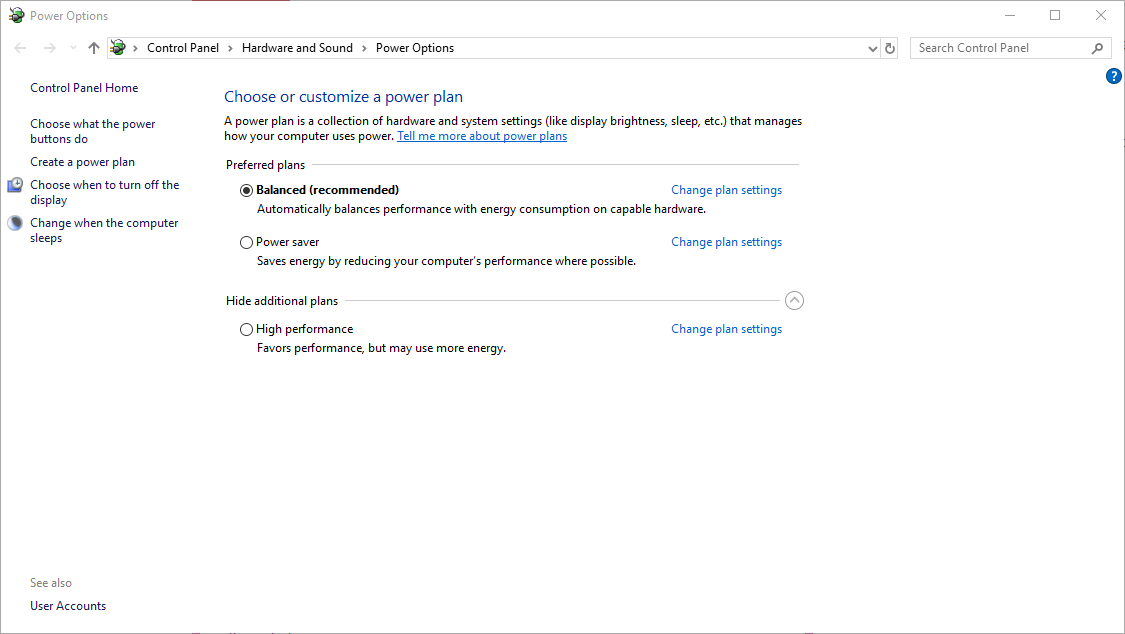
Option 5 : Contacter le support
Si tout échoue, soumettez un ticket à notre équipe de support pour obtenir une assistance supplémentaire.